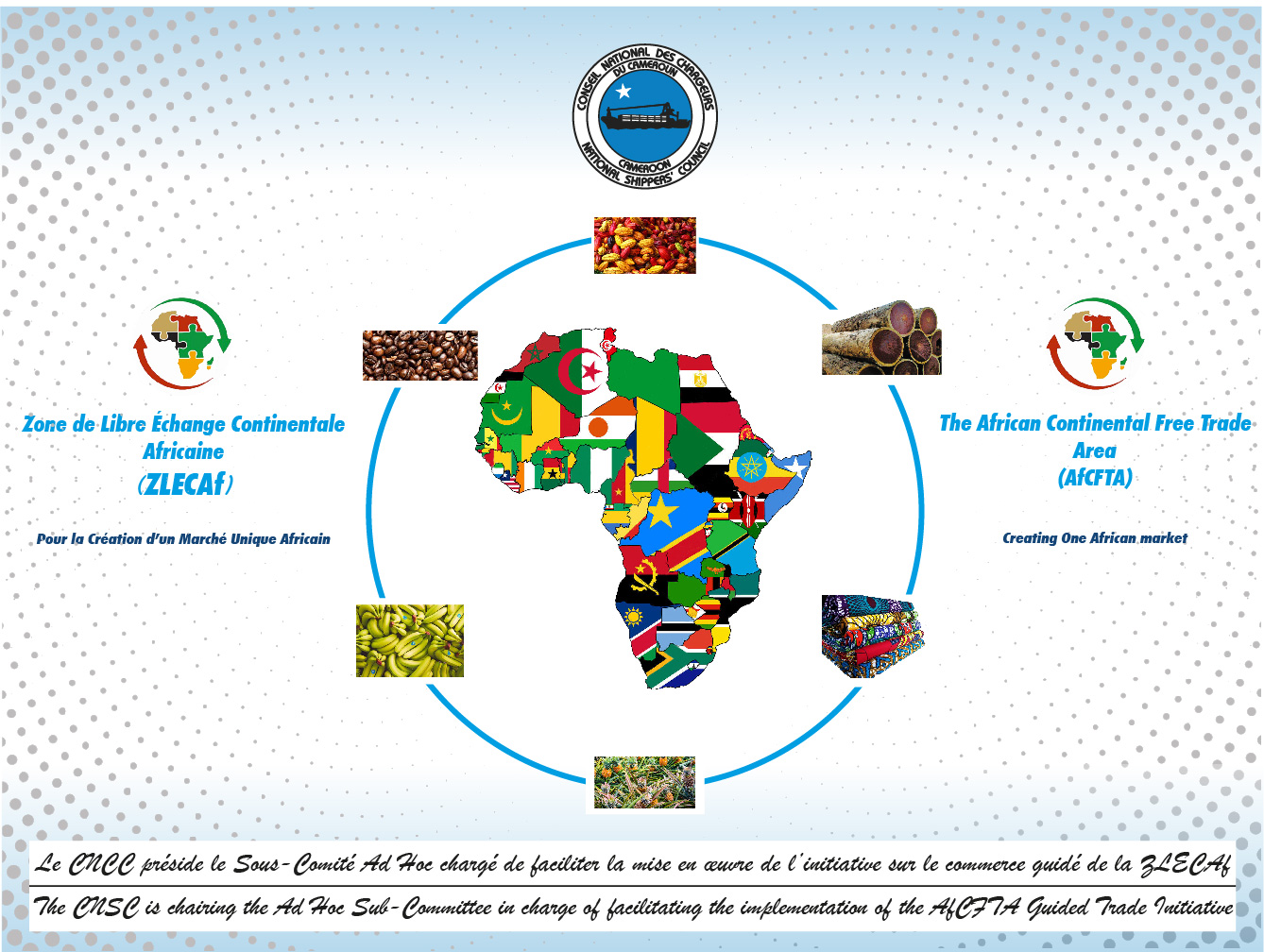L’inscription en ligne dans l’application MIRADOR est obligatoire. Elle se fait dans le site officiel www.crem.mirador.education.sn. Elle précède la constitution du dossier physique et recueille toutes les informations permettant d’identifier le candidat.
NB : L’inscription en ligne n’est effective qu’après obtention du numéro de dossier.
Nouvelle Inscription
accéder à internet et taper sur la barre d’adresse « www.crem.mirador.education.sn »
- – cliquer sur le lien « S’inscrire »
- Pour s’inscrire cliquer sur le lien inscription du menu principale. Remplissez le formulaire avec des données exactes qui respectent les normes précisées dans la page. Le candidat doit donner puis cliquer sur le bouton S’inscrire
- remplir les champs proposés par MIRADOR.
- cliquer sur « s’inscrire »
Une fenêtre récapitulative s’affiche.
- cliquer sur « valider »
Un message est envoyé à l’adresse mail indiquée lors de l’inscription.
Le candidat active son compte à partir du message reçu de MIRADOR.
Le candidat saisit son adresse e-mail et son mot de passe puis clique sur « se connecter ».
Une fenêtre s’affiche.
Lire aussi: CREM: Comment effectuer le paiement des frais d’inscription et le téléchargement des documents scannés
Le candidat renseigne les champs en cliquant sur la flèche se trouvant à droite de chaque rubrique puis clique sur « valider ».
- La carte nationale d’identité (CNI): Ce champ est unique le candidat doit saisir son numéro de carte nationale d’identité afin de s’assurer qu’il de l’unicité.
- La date de naissance: le candidat doit avoir entre 18 et 30 ans.
- L’email du candidat doit être unique et fonctionnel. Ce champ est impératif pour la suite de la procédure.
- Le mot de passe: Le candidat doit saisir lui-même son mot de passe et le confirmer. Cependant celui-ci doit avoir au minimum 6 caractères, 1 chiffre et 1 caractère spécial.
- Le téléphone : doit être unique le candidat doit prendre son numéro pour s’assurer de l’unicité. Tout doublon entrainera un rejet de l’inscription.
NB : les champs en gras sont obligatoires est doivent impérativement être saisis.
- Validation inscription
Une fois le formulaire d’inscription validé un message de vérification et confirmation de l’inscription est envoyé à la boite e-mail saisie lors de l’inscription du candidat. Le candidat doit se rendre dans sa boite et cliquer sur lien d’activation pour valider son inscription voir mail figure(4).
- Ce lien le renvoie directement vers Mirador afin qu’il se connecte.
- Connexion
Pour se connecter le candidat met son mail et son mot de passe qu’il a saisie lors de l’inscription. Si les infos sont correctes Mirador lui donne accès à son espace personnel. En cas d’oubli le candidat peut passer par le lien mot de passe oublié qui se trouve en bas du bouton connexion.
- Candidature
Une fois connecté le candidat peut procéder à la sélection des éléments qui constituent sont dossier (Année du bac, la série du bac, le numéro du diplôme du bac ou le numéro de table, son niveau d’étude actuel, un diplôme supérieur au Bac au cas échéant, l’année d’obtention de ce diplôme supérieur l’établissement d’obtention)
Le candidat en plus des informations listées ci-dessus doit donner son Lieu d’examen souhaité et son CRFPE de souhait en cas de réussite au concours.
Toutes ces données saisies il peut cliquer sur le bouton ‘Valider Dossier’; dès lors un e-mail de confirmation (figure 6) lui est envoyé avec le numéro de son dossier qu’il doit présenter lors du dépôt de son dossier dans les IEF avant le jj/mm/aaaa à XX h précises.
Lire aussi: Composition du dossier pour le CREM: les nouvelles mesures du ministère de l’éducation nationale
Une fenêtre comportant le numéro du dossier s’affiche.
Le candidat imprime ou relève son numéro de dossier, pour le dépôt du dossier physique.
Candidat déjà inscrit l’année dernière
Pour le cas d’un candidat déjà inscrit l’année précédente, il se connecte directement en cliquant sur le bouton
Il trouvera dans son espace tous ses renseignements d’identification et complète sans candidature en complétant ces choix
- Connexion
Pour se connecter le candidat met son mail et son mot de passe qu’il a saisie lors de l’inscription. Si les infos sont correctes Mirador lui donne accès à son espace personnel. En cas d’oubli le candidat peut passer par le lien mot de passe oublié qui se trouve en bas du bouton connexion.
- Candidature
Une fois connecté le candidat peut procéder à la sélection des éléments qui constituent sont dossier (Année du bac, la série du bac, le numéro du diplôme du bac ou le numéro de table, son niveau d’étude actuel, un diplôme supérieur au Bac au cas échéant, l’année d’obtention de ce diplôme supérieur l’établissement d’obtention)
Le candidat en plus des informations listées ci-dessus doit donner son Lieu d’examen souhaité et son CRFPE de souhait en cas de réussite au concours.
Toutes ces données saisies il peut cliquer sur le bouton ‘Valider Dossier’ ; dès lors un e-mail de confirmation lui est envoyé avec le numéro de son dossier qu’il doit présenter lors du dépôt de son dossier dans les IEF avant le jj/mm/aaaa à XX h précises.
Une fenêtre comportant le numéro du dossier s’affiche.
Le candidat imprime ou relève son numéro de dossier, pour le dépôt du dossier physique.
Mot de passe oublié
- Cliquer sur le lien
- La fenêtre suivante s’affiche
- Renseigner votre CNI, Email, Téléphone et Prénoms et nom du contact si vous êtes injoignablepuis cliquer sur
- MIRADOR vérifie la conformité des données saisies et, le cas échant, une fenêtre s’affiche et vous invite à donner le nouveau mot de passe et à le confirmer
Problème avec email
- Cliquer sur le lien
- La fenêtre suivante s’affiche
- Renseigner votre CNI, Email, Mot de passe saisi lors de l’inscription, Téléphone saisi lors l’inscription et Prénoms et nom du contact si vous êtes injoignable saisi lors l’inscription puis cliquer
- MIRADOR vérifie la conformité des données saisies et permet, le cas échant, de changer son Email pour se connecter
Quelques précisions et conseils pour la saisie des données
Un certain nombre de contrôles de conformité des formats des données saisies est opéré. Il s’agit de :
- Le CNI doit respecter le format national du Ministère de l’Intérieur ;
- Le numéro de téléphone commence par 70, 76, 77, 78 et comporte 9 chiffres ;
- Le format du numéro du Bac doit être respecté ;
- La session du Bac doit être bien précise ;
- Si le candidat a fait des études universitaires, sa spécialité ainsi que son niveau d’étude le plus élevé doivent être précisés ;
- Les rectifications d’erreurs de saisie par le candidat, sont possibles tant qu’il n’aura pas clôturé sa candidature et déposé son dossier au niveau de l’IEF ;
- Une fois la candidature clôturée, la rectification n’est possible qu’au niveau central ;
- Les données saisies par le candidat doivent être authentiques ;
- Toute donnée jugée non valide, au moment du contrôle des pièces constitutives du dossier, pourrait faire l’objet de rejet.